Cómo crear una unidad de recuperación USB de Windows 10

La creación de una unidad de recuperación de Windows 10 le permite iniciar desde la unidad flash y acceder a las opciones avanzadas de inicio para ayudar a solucionar el problema.
Windows 10 tiene más formas que nunca para recuperarse yhaga una copia de seguridad de su sistema, así como opciones de inicio más avanzadas (similares a las de Windows 8.1). Pero al igual que otras versiones de Windows, puede llegar un momento en que no pueda iniciar si algo sale mal.
Crear una unidad de recuperación le permite iniciar desde la unidad USB y acceder a las opciones avanzadas de inicio. Luego puede usar esas herramientas para ayudar a arrancar y solucionar el problema.
Unidad de recuperación de Windows 10
Crear una unidad de recuperación para Windows 10 es muy similar a crear una para Windows 8.1. Para obtener los mejores resultados, tome una unidad flash de al menos 16 GB y conéctela a su PC. Luego tipo: unidad de recuperación en el campo de búsqueda y presiona Enter. O seleccione la opción para crear desde los resultados en la parte superior.
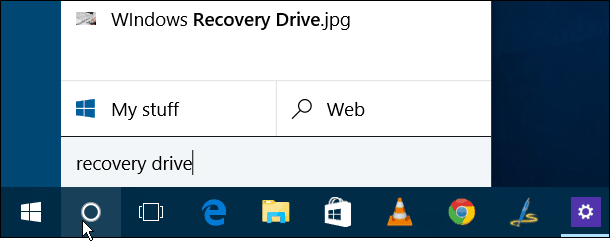
Eso iniciará el asistente para crear una unidad de recuperación. Asegurarse 'Haga una copia de seguridad de los archivos del sistema en la unidad de recuperación " está marcado y haga clic en Siguiente.
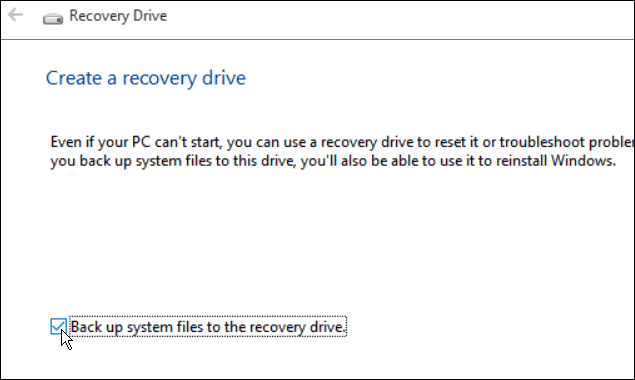
Ahora seleccione la unidad flash que desea usar para su recuperación y haga clic en Siguiente.
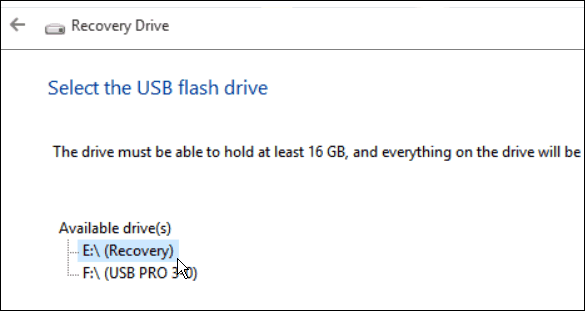
En la siguiente pantalla, haga clic en Crear para comenzar el proceso de creación de su unidad de recuperación; solo debe tomar unos minutos para completar. Tenga en cuenta que esto está eliminando todos los datos en el disco.
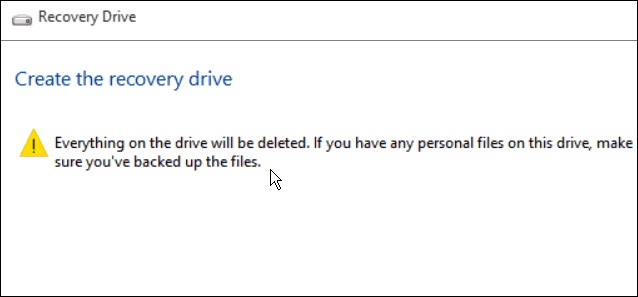
Tenga en cuenta que todos los datos en la unidad se eliminan.
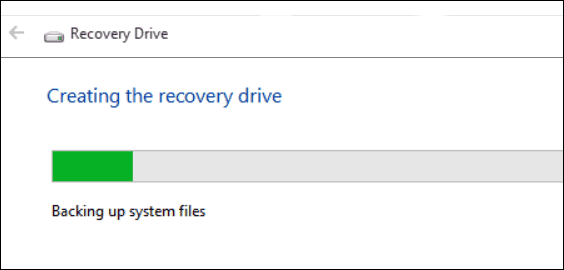
¡Eso es! Ahora asegúrese de colocar la unidad en un lugar seguro para poder usarla en el futuro si es necesario.
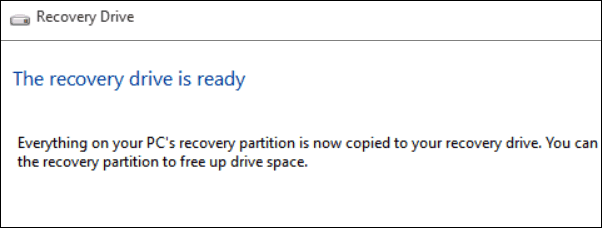
Opciones de arranque avanzadas
Si no puede iniciar Windows 10 para cualquierPor lo tanto, puede iniciar desde la unidad de recuperación y obtendrá un menú de opciones avanzadas para ayudar a solucionar el problema y poner en funcionamiento su sistema.
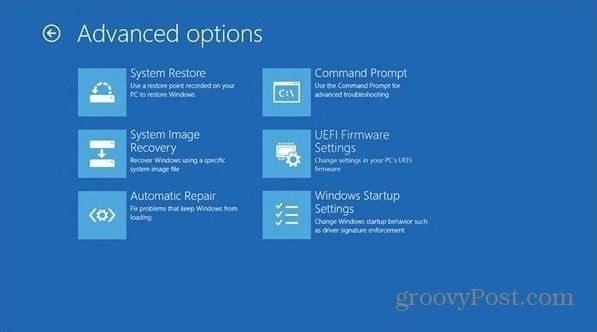
Para más información sobre el nuevo sistema operativo de Microsoft,asegúrese de revisar nuestro archivo completo de artículos de Windows 10. Además, para obtener más ayuda con la puesta en marcha de su sistema y la discusión de Windows 10 en general, únase a los foros de Windows 10.










Deja un comentario